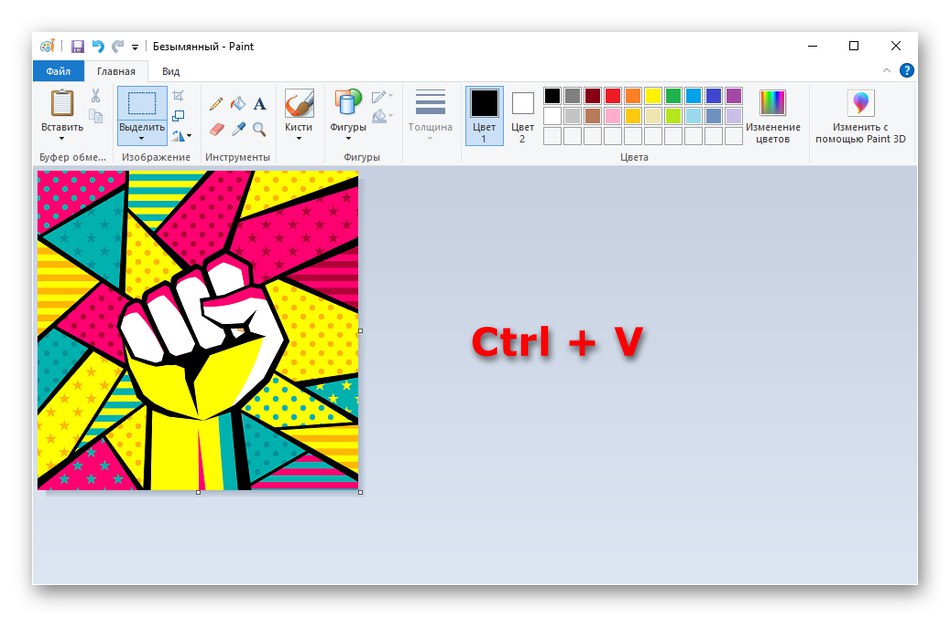Метод 1: Копирайте снимка от Интернет
Един от най-удобните начини за използване на вградената функционалност на операционната система е копирането на изображения директно от интернет, без първо да се изтеглят и след това да се поставят в Paint. Това става буквално с няколко кликвания.
- Намерете необходимата снимка през браузъра и след това я отворете за преглед.
- Кликнете върху изображението с десния бутон на мишката и изберете опцията „Копиране на снимка“.
- Отворете Paint, например, като намерите приложението чрез търсенето в менюто "Старт".
- Щракнете там „Поставяне“ или използвайте стандартната клавишна комбинация Ctrl + V.
- Както можете да видите, картината е успешно поставена в оригиналните размери и е готова за по-нататъшно редактиране.
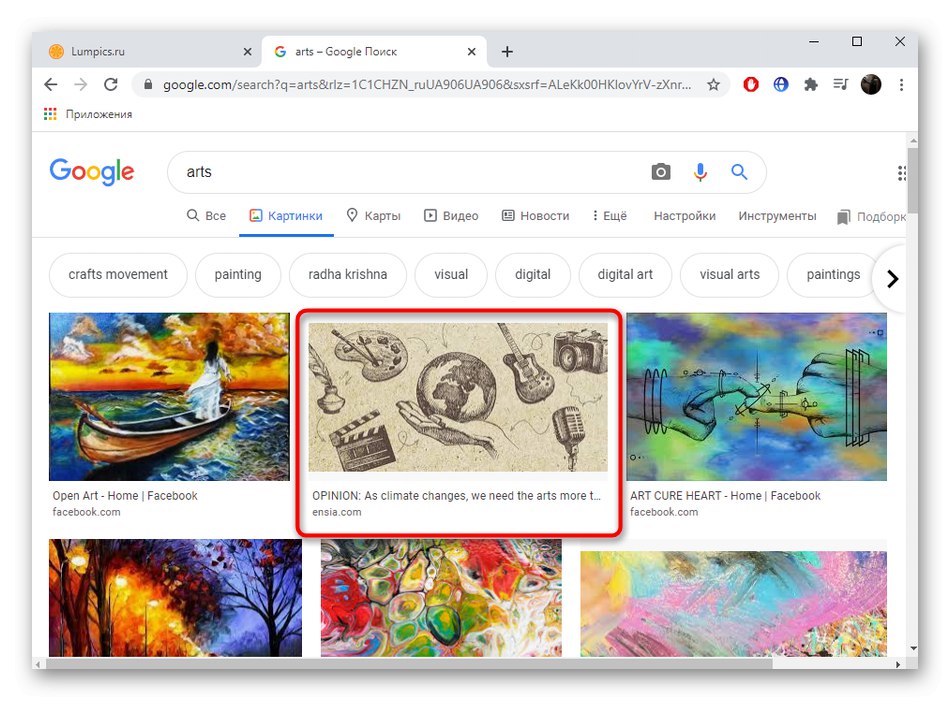
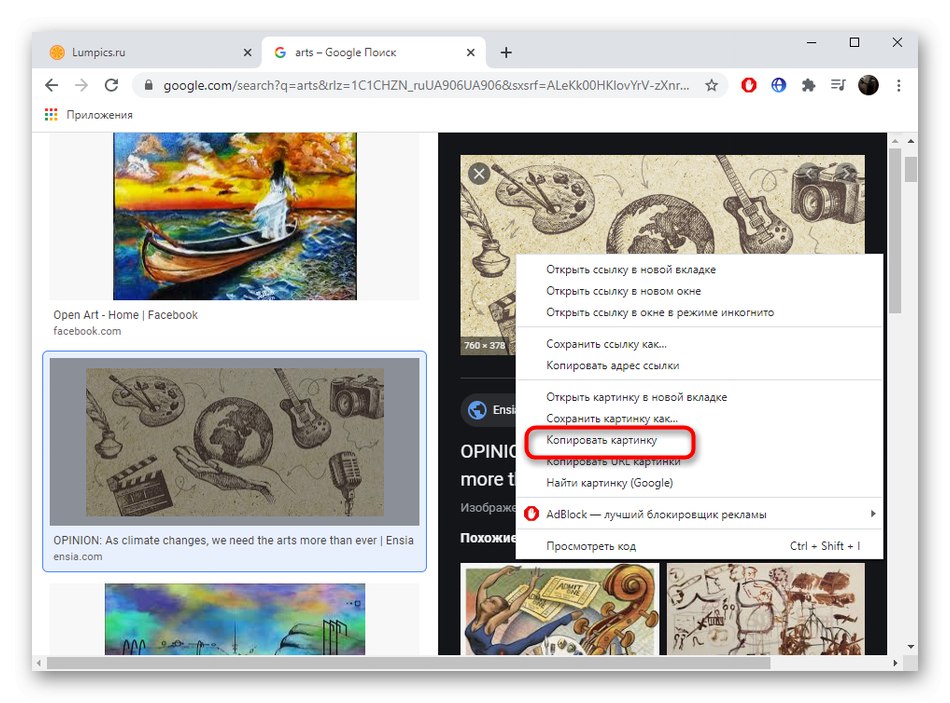
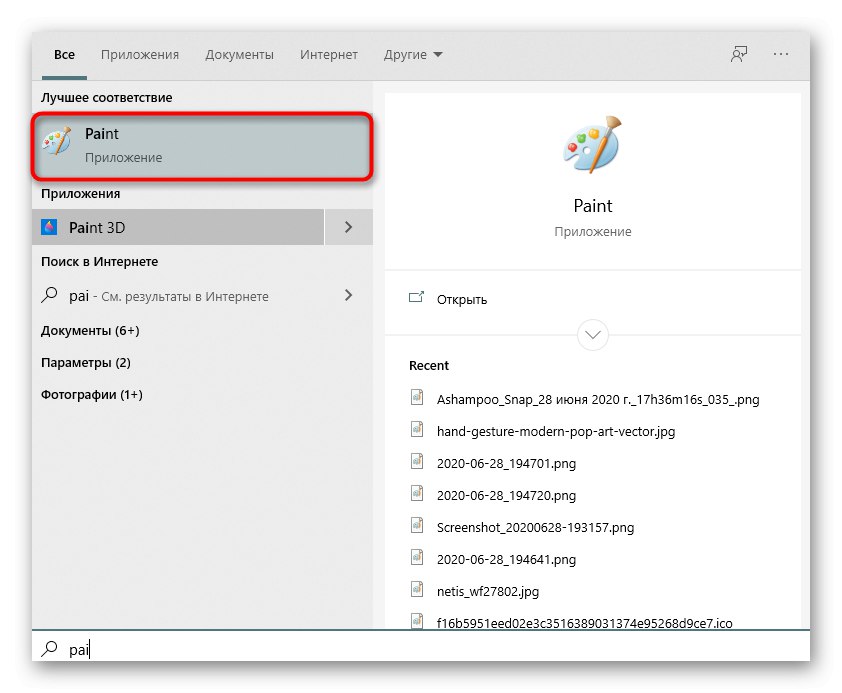
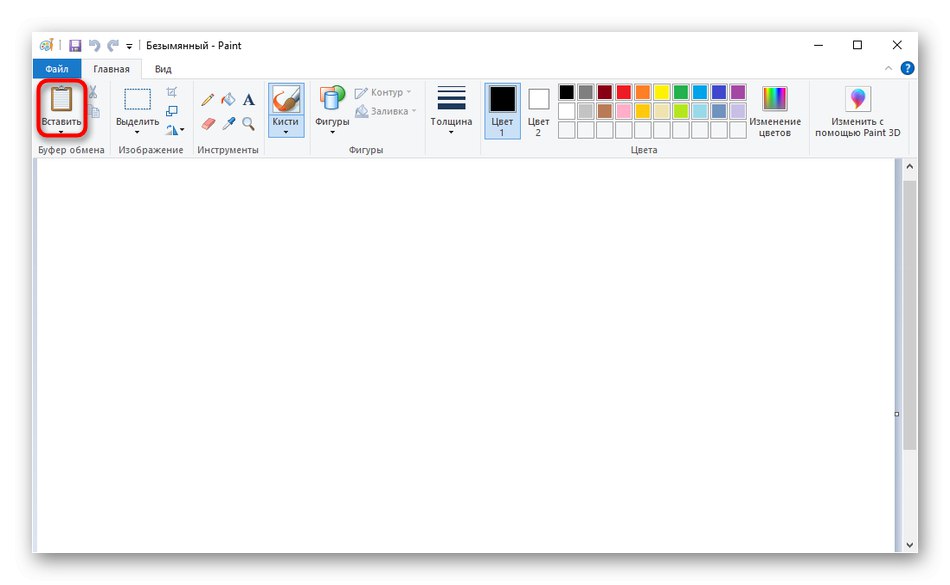
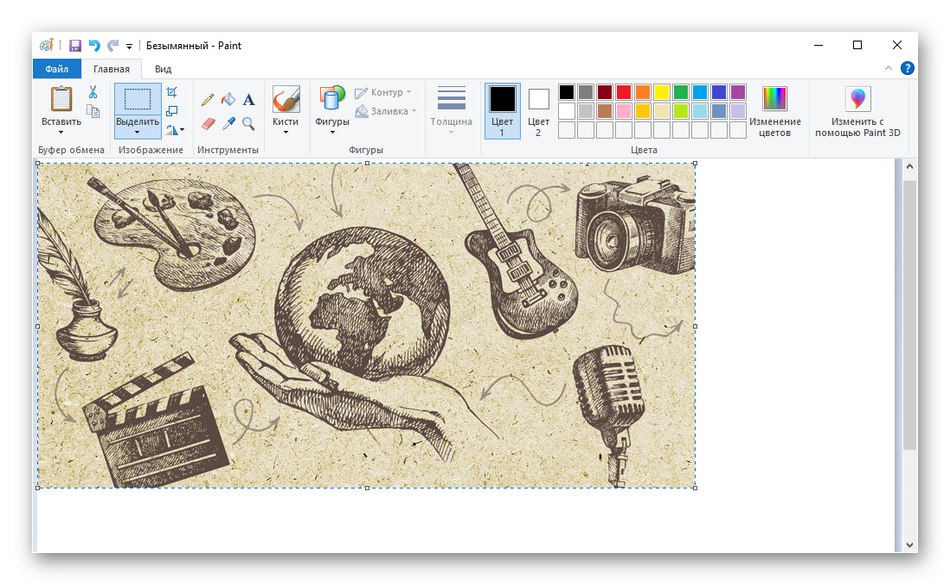
Метод 2: Отваряне на картина с Paint
Ако изображението вече е изтеглено на вашия компютър, ще бъде по-лесно да го отворите чрез Paint, отколкото да копирате и поставите. Разбира се, за това можете да отидете в менюто „Отваряне“ директно в програмата, но е много по-лесно да направите следното:
- Открий в "Изследовател" необходимата снимка и щракнете с десния бутон върху нея.
- В контекстното меню, което се показва, задръжте курсора на мишката върху елемента „Да се отвори с“ и изберете "Боя".
- Стартира самият графичен редактор, където целевото изображение вече ще бъде разположено.
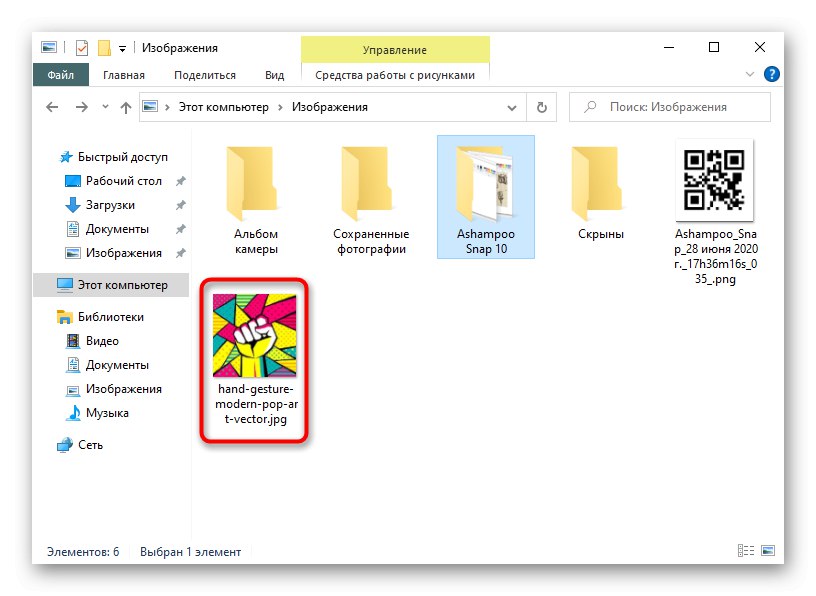
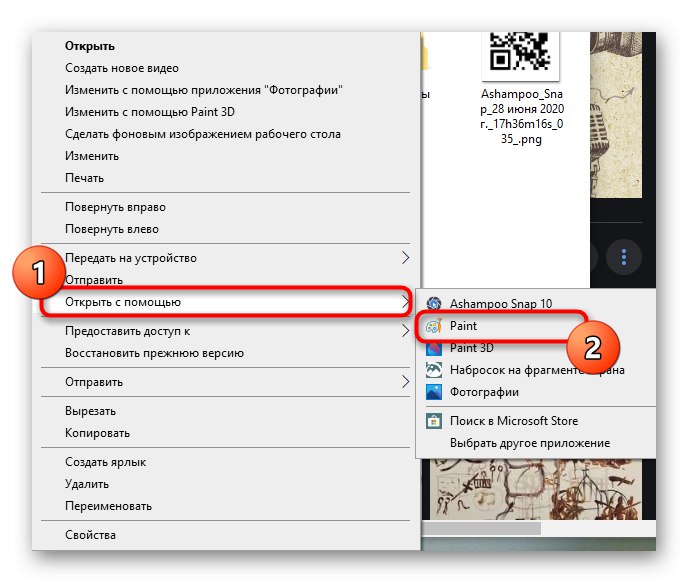

Метод 3: плъзгане на изображението
Друг метод за поставяне на картина е чрез плъзгане в Paint. За да направите това, трябва да отворите самия графичен редактор и директорията с файла или да го плъзнете от работния плот. За да направите това, самият файл се затяга с левия бутон на мишката и се прехвърля в програмата, след което можете веднага да пристъпите към редактирането му.
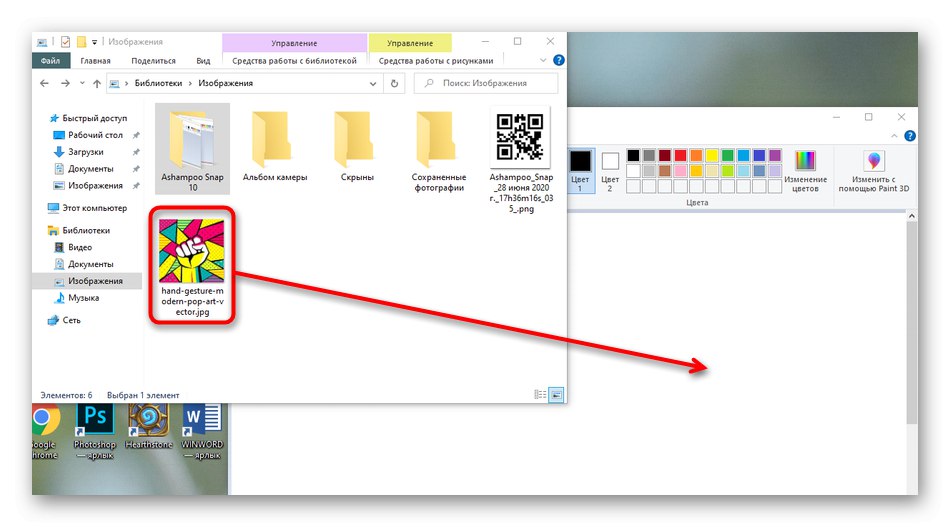
Метод 4: Използване на функцията "Вмъкване от"
Paint има инструмент, наречен „Поставяне от“... Тя ви позволява както да вмъкнете едно изображение, така и да насложите едно изображение върху друго, като изберете второто в папката на локалното или сменяемото хранилище. Някои опции, например предишната, не позволяват наслагване, така че ако е необходимо, ще трябва да прибегнете до този метод.
- Първо отворете първото изображение, което ще бъде основното, като разширите менюто „Поставяне“ и избор на опцията „Поставяне от“.
- При отваряне "Изследовател" намерете снимката и щракнете двукратно върху нея с LMB. Второто изображение се отваря по същия начин.
- Той беше поставен на първия и стана достъпен за преместване и последващо редактиране.
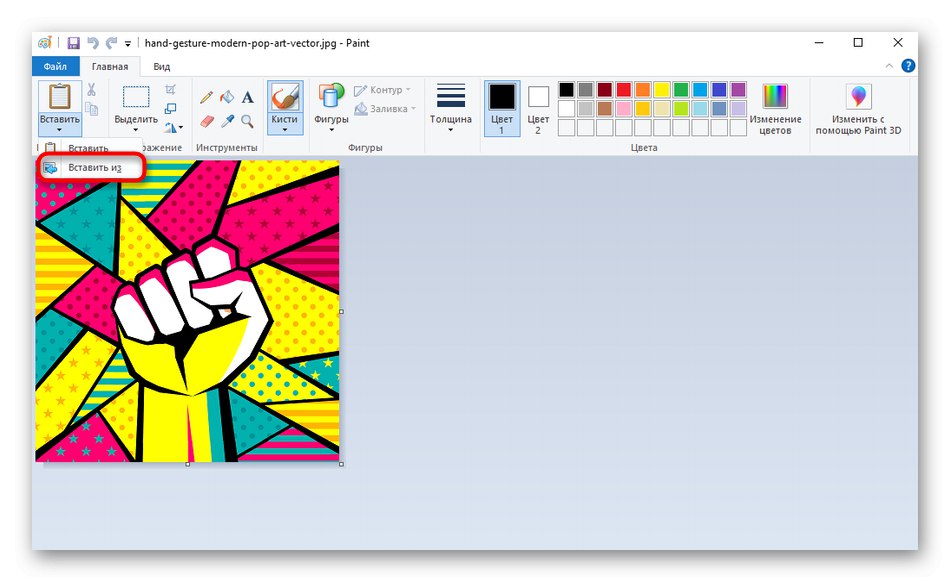
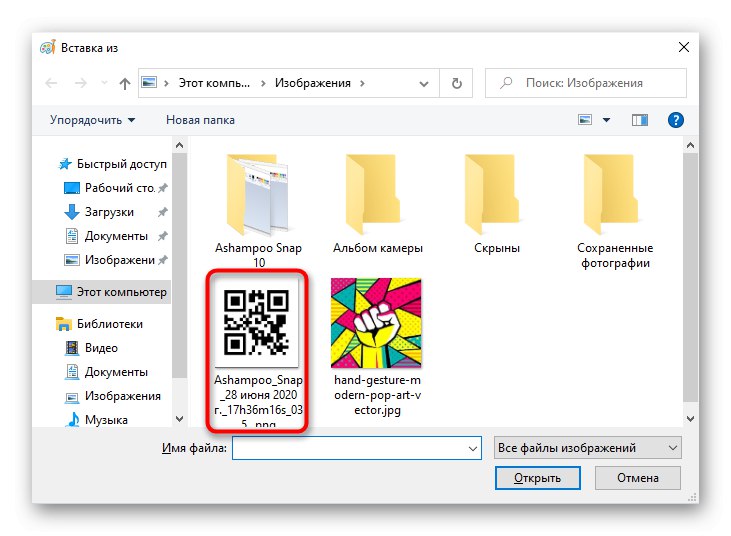
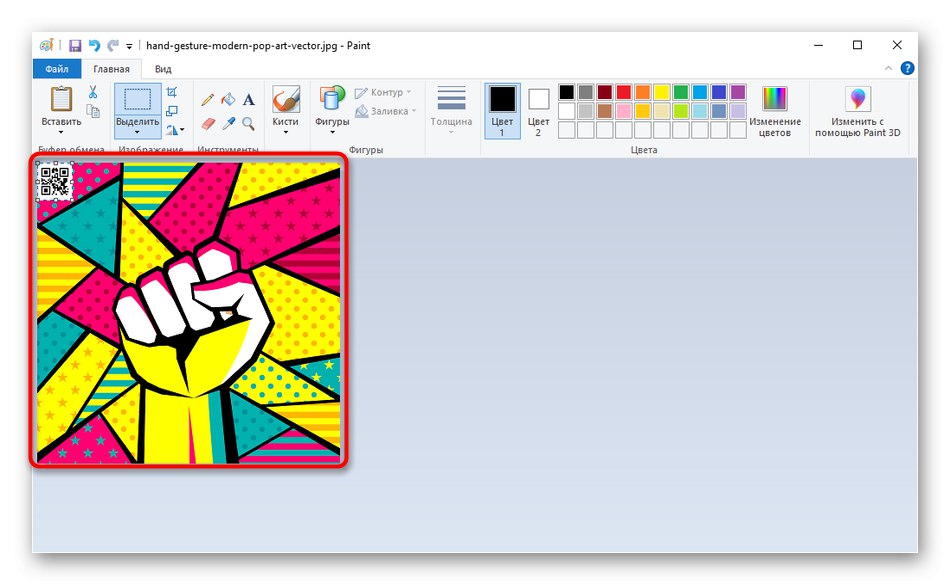
Метод 5: Използване на инструмента за избор
Paint има интересна функция, наречена „Избор“... Подходящ е в случаите, когато искате да вмъкнете част от изображение в друго в същия графичен редактор.
- За да започнете с някой от предишните методи, отворете целевото изображение и използвайте функцията „Избор“чрез определяне на необходимата площ.
- Щракнете с десния бутон върху него и изберете "Копие"... Вместо това можете да използвате клавишната комбинация Ctrl + C.
- Отидете на редактиране на второто изображение и използвайте „Поставяне“ или Ctrl + Vза да поставите върху него предварително избраната област.
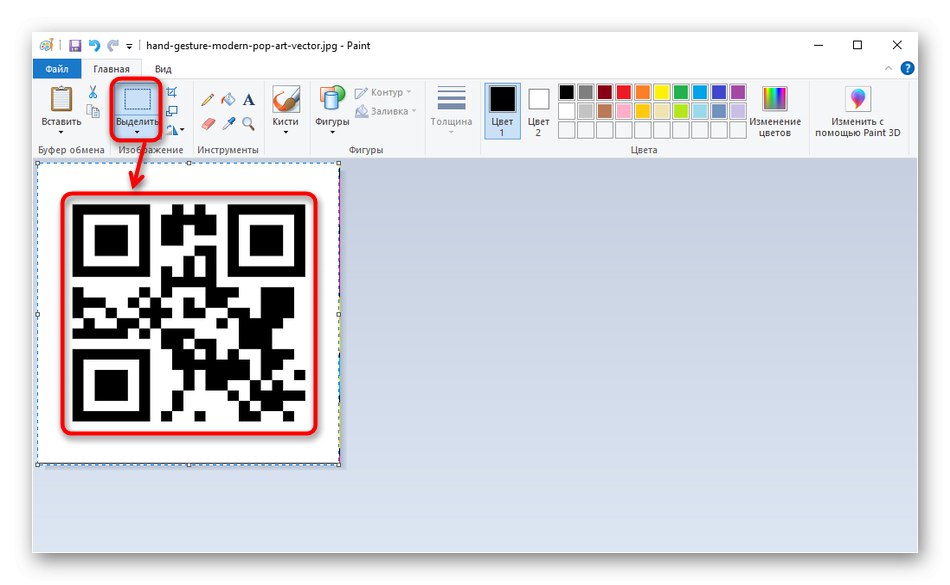
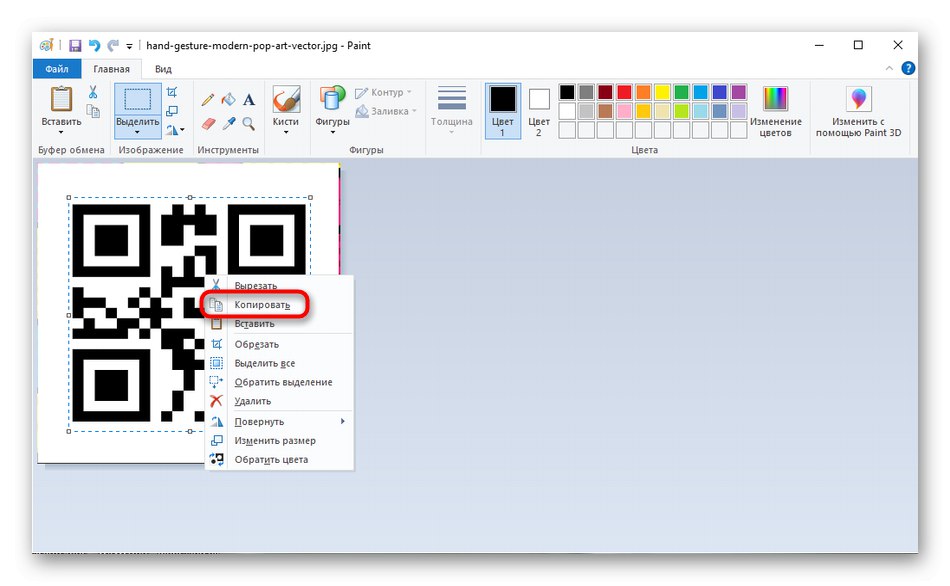
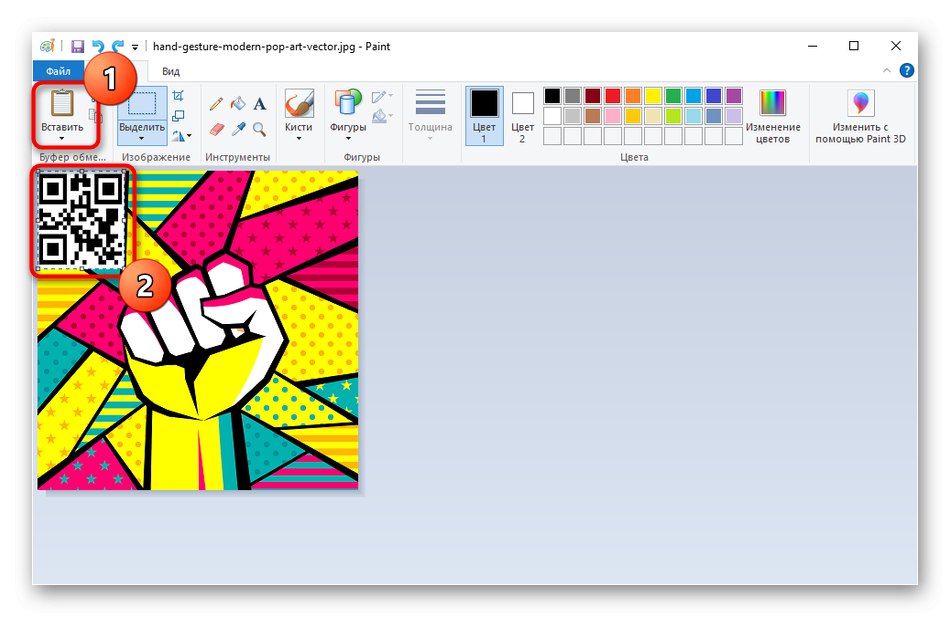
Метод 6: използване на клавишни комбинации
Последният метод може да помогне в различни ситуации, например при използване на текстов редактор. Често съдържа различни снимки, които бих искал да преместя в Paint. За да направите това, самото изображение може просто да бъде избрано и щракнато върху него Ctrl + C.
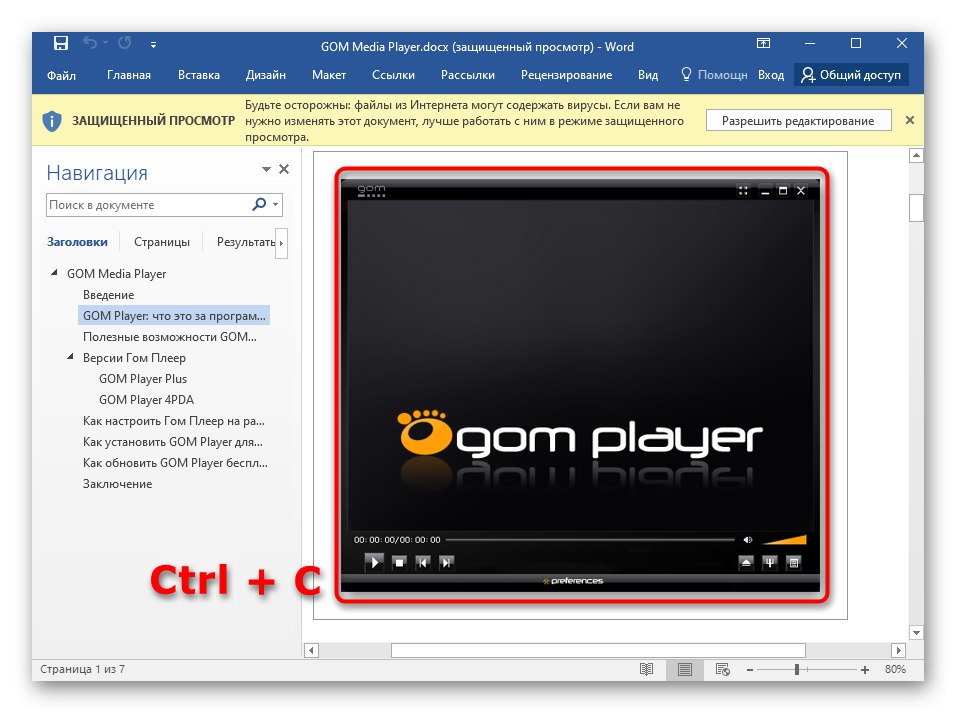
Отворете Paint и щракнете Ctrl + Vза да поставите снимката, която току-що сте копирали там, и започнете да взаимодействате с нея.
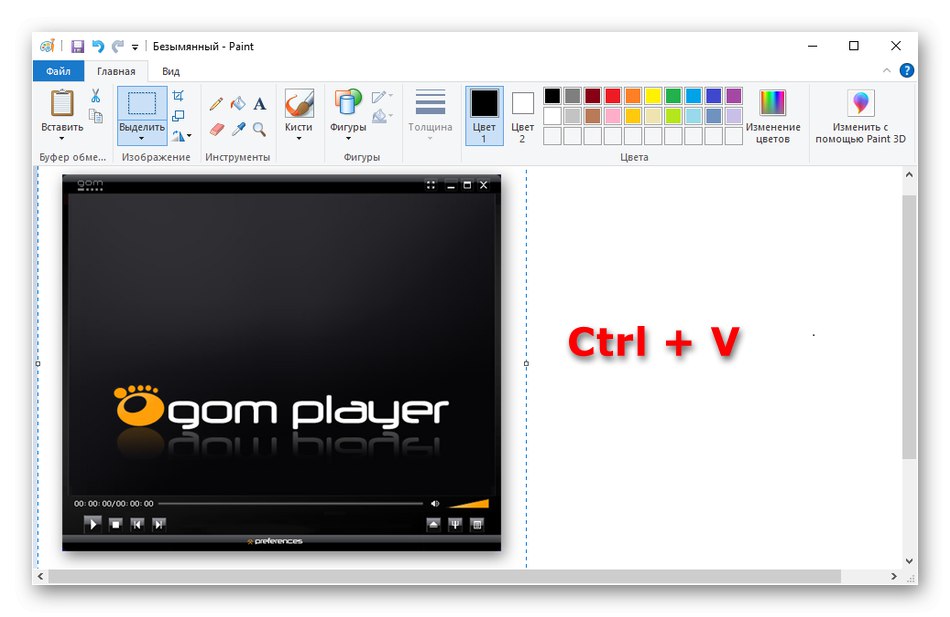
Същото се прави чрез всеки преглед на снимки, дори стандартния, който е инсталиран по подразбиране в операционната система. Там също ще е достатъчно да натиснете Ctrl + C, за да копирате визуализираното изображение.
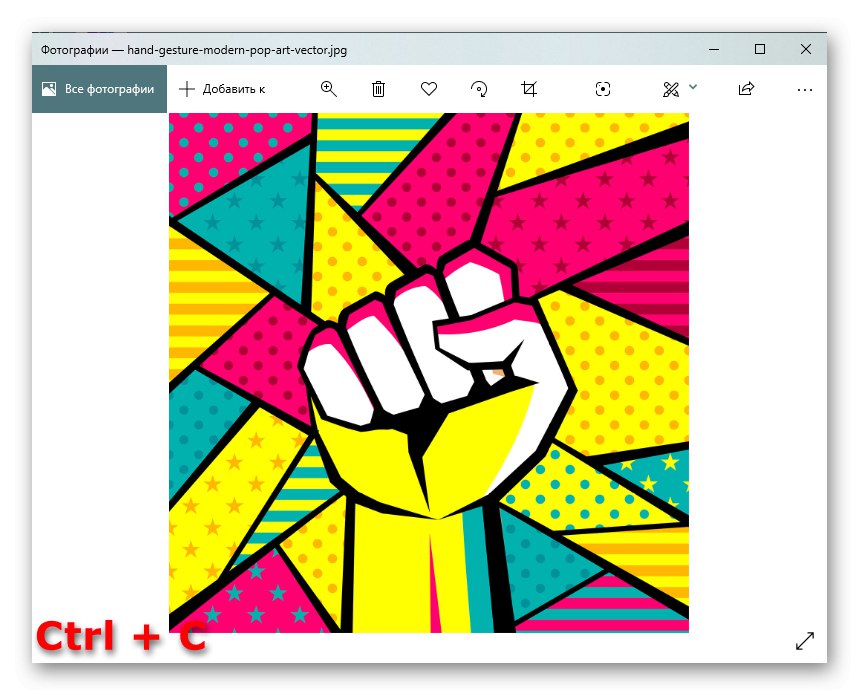
След това се вмъква в Paint чрез позната комбинация.